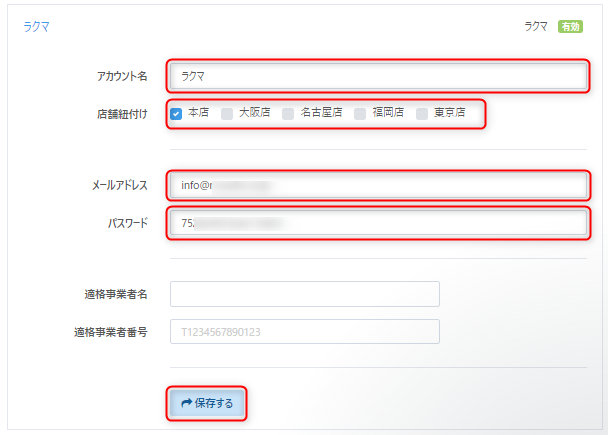楽天ラクマとの紐付けについて(初期設定)
- 公開日:2022年09月15日
- 更新日:2024年09月13日
ReCOREより楽天ラクマ(以下ラクマ)におけるテンプレート作成やEC出品をするためには、あらかじめアカウントを紐付ける必要があります。
ReCOREの設定には、事前に貴店のラクマの管理画面より操作確認のうえ、入力する内容と入力方法について解説します。
楽天ラクマ管理画面における事前の確認
「ラクマ」をReCOREと連携する際に、あらかじめラクマより確認が必要な情報がありますので、こちらをご参考に確認と情報のコピーなどを行います。
API申請後のメールドレス・パスワードの確認
ラクマの連携に登録するメールアドレス・パスワードはログイン用ではなく、API申請後にラクマから共有されるメールアドレス・パスワードを入力する
ReCOREのECアカウント設定
『無効』のまま『有効』にならない場合
入力された各項目にラクマの情報と一致しないなど不備のある可能性あります。
以下のヘルプガイドもご参考のうえ、改めて各情報を確認して正しく入力のうえ、再度【保存する】をクリックして確認ください。
▼「無効」になったECアカウントへの対応方法
【ECアカウント】入力画面と項目
必須入力の項目
| No | 項目 | 説明 |
|---|---|---|
| 1 | アカウント名 | ReCORE内で表示させたい貴店で任意の名称を入力 |
| 2 | 店舗紐付け | ReCORE内でEC操作を行う店舗にチェック |
| 3 | メールアドレス | API利用申請時にラクマより共有されるメールアドレスを入力 |
| 4 | パスワード | API利用申請時にラクマより共有されるパスワードを入力 |
連携が有効にならない場合の確認ポイント
楽天ラクマ側よりAPI申請後に共有されたメールアドレス・パスワードを正しく入力できていない可能性があります。
改めてReCOREの【設定】メニューの【ECアカウント】より入力内容を確認のうえ、【保存する】ボタンをクリックのうえ、ご対応をお願いいたします。
任意入力の項目
| No | 項目 | 説明 |
|---|---|---|
| 1 | 適格事業者名 | 【EC>受注管理】画面より納品書を印刷される際、貴店が適格事業者であれば適格事業者名を入力 |
| 2 | 適格事業者番号 | 【EC>受注管理】画面より納品書を印刷される際、貴店が適格事業者であれば適格事業者番号を入力 |
ワンポイントアドバイス
ラクマにおいては、ラクマ側の仕様によりReCOREより自動メッセージ送信機能はございませんので、メッセージ送信の際にはラクマの管理画面より送信を行ってください。
楽天ラクマとの紐付けについて(初期設定)の解説は以上です。
ご質問等ございましたらReCOREのヘルプチャットもご利用くださいませ。
関連ガイド
| No | ガイド名 | URL |
|---|---|---|
| 1 | EC利用前の事前準備について(EC全モール共通) | |
| 2 | Amazonとの紐付けについて(初期設定) | |
| 3 | ヤフオク!競りナビとの紐付けについて(初期設定) | |
| 4 | ヤフーショッピングとの紐付けについて(初期設定)) | |
| 5 | Shopifyとの紐付けについて(初期設定) | |
| 6 | 楽天との紐付けについて(初期設定) | |
| 7 | メルカリとの紐付けについて(初期設定) |
この記事は役に立ちましたか?